1、word制式文档(模板)和xecel数据源文件的创建。和平时word处理文档时一样,只是在需要添加可变内容的地方预留好空位。以此作为制式文档(也可称作模板)。用excel处理软件新建或修改(之前已有的*.xlsx文件),但至少需要包含word模板文件中的可变项内容。见简介示例图。

2、word制式文档(模板)的设置(本文为学生成绩通知单.docx,下同)打开——学生成绩通知单.docx——点击 邮件 菜单——开始邮件合并按钮旁三角——选普通word文档。


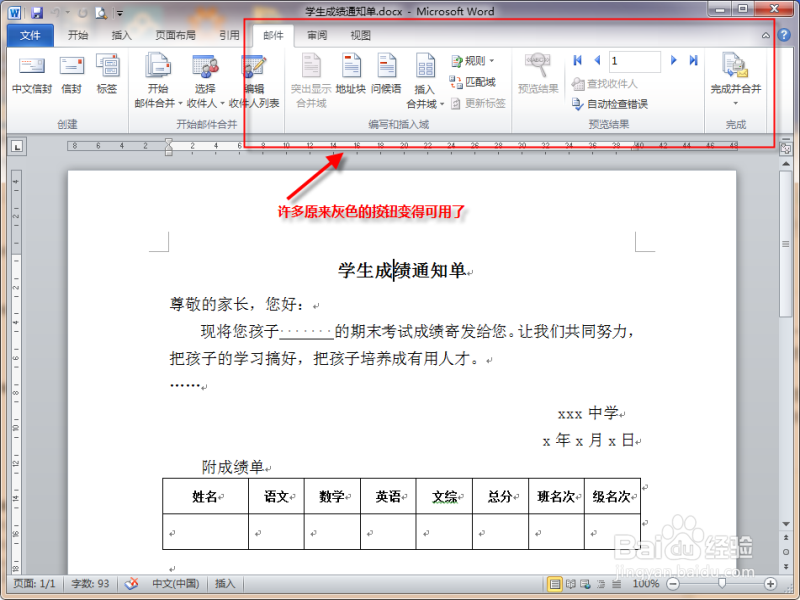
5、结果预览。以防出错或合并后不合心意。编辑好插入域的格式后(比如字体颜色、大小、对齐等),点预览结果按钮(双向),可查看合并后的效果、再点击则回到显示域名状态。这里显示第1条记录,你可以点击其左右的三角按钮,依次查看其它记录。见下图预览结果无误后,可进行邮件的合并了!


